华为HG8120C电信光猫连接无线路由器方法
光猫路由器切换路由模式与桥接模式的方法

光猫路由器切换路由模式与桥接模式的方法宽带路由器在一个紧凑的箱子中集成了路由器、防火墙、带宽控制和管理等功能,具备快速转发能力,灵活的网络管理和丰富的网络状态等特点。
这篇文章主要介绍了光猫路由器(中兴和华为)切换路由模式与桥接模式的方法(图文详解)的相关资料,路由模式和桥接模式切换,发现一个不需要密码就可以切换的方法,现提供给大家,需要的朋友可以参考下以前用过华为和中兴的光猫,折腾过路由模式和桥接模式切换,发现一个不需要密码就可以切换的方法,现提供给大家。
1、华为光猫,以hg8120c为例2、中兴光猫,以f612为例考前须知:1、光猫设置时可能需要用户名密码,请到光猫背后查找2、目前只测试过中兴F612和华为HG8120c3、其它品牌光猫或本经验不能用的情况,可能拨打客服,让他们远程修改模式由于路由器是网络中比拟关键的设备,针对网络存在的各种平安隐患,路由器必须具有如下的平安特性:(1)可靠性与线路平安可靠性要求是针对故障恢复和负载能力而提出来的。
对于路由器来说,可靠性主要表达在接口故障和网络流量增大两种情况下,为此,备份是路由器不可或缺的手段之一。
当主接口出现故障时,备份接口自动投入工作,保证网络的正常运行。
当网络流量增大时,备份接口又可承担负载分担的任务。
(2)身份认证路由器中的身份认证主要包括访问路由器时的身份认证、对端路由器的身份认证和路由信息的身份认证。
(3)访问控制对于路由器的访问控制,需要进行口令的分级保护。
有基于IP地址的访问控制和基于用户的访问控制。
(4)信息隐藏与对端通信时,不一定需要用真实身份进行通信。
通过地址转换,可以做到隐藏网内地址,只以公共地址的方式访问外部网络。
除了由内部网络首先发起的连接,网外用户不能通过地址转换直接访问网内资源。
(5)数据加密为了防止因为数据窃听而造成的信息泄漏,有必要对所传输的信息进行加密,只有与之通信的对端才能对此密文进行解密。
通过对路由器所发送的报文进行加密,即使在Inter上进行传输,也能保证数据的私有性、完整性以及报文内容的真实性。
华为光猫路由器怎么设置

华为光猫路由器怎么设置
华为光猫路由器怎么设置
路由器作为连接Internet的枢纽,承担着互联网中几乎所有数据包的路由转发,路由器的安全对于信息安全有着举足轻重的影响,那么你知道华为光猫路由器怎么设置吗?下面是店铺整理的一些关于华为光猫路由器设置的相关资料,供你参考。
华为光猫路由器设置的方法
首先将电脑与光猫接为单机模式,打开浏览器输入192.168.1.1(一般家庭网关都是如此),进入光猫登录页面,登录名为telecomadmin,密码nE7jA%5m
成功登陆光猫后,点击上方网络,出现下图界面,连接名称处下拉选择INTERNET_B_VID_41,在LAN端口绑定将网口1,3,4处的勾去掉,点击保存应用。
之后点击下方新建。
封装类型选择pppoe,连接模式路由,启用vlan出打勾,vlan ID 填41,用户名和密码就是网络服务商提供给你的宽带账号和密码,Lan端口绑定选择网口1网口3网口4处打勾,SSID绑定选择SSID1,组播Vlan可以选1-4094间任意数字,填好后选择保存应用即可。
之后点开状态栏里的网络侧信息就会发现在连接名称里多了INTERNET_R_VID_41,这就是刚刚建立的路由VLAN,如果相应的获取了ip,则表示可以使用了,如果没有,则需要打客服电话激活账号或重置密码,直到获取ip。
华为光猫路由器的。
电信光猫与无线路由器的连接和设置教程

电信光猫与无线路由器的连接和设置教程
电信光猫与无线路由器的连接和设置教程
对于初次使用光猫和无线路由器的用户来说,无线路由器与光猫的连接和设置是比较麻烦的事情。
现店铺将无线路由器与光猫的连接和设置方法详述如下:
1、将一根两端带有水晶头的网线一端插在光猫的任意网口,另一端插在无线路由器的WAN口;
2、将一根两端带有水晶头的网线一端插在无线路由器的网口,另一端插在电脑的.网线口;
3、电脑桌面上双击网上邻居→查看网络连接→ 右击本地连接→属性→双击 Internet协议(TCP/IP)→点选使用下面的IP地址,分别输入:IP 地址192.168.0.1 子网掩码255.255.255.0 默认网关192.168.1.1 首选DNS服务器不填→确定→确定;
4、电脑桌面上双击IE浏览器,在地址栏输入192.168.0.1进入无线路由器登陆页面,输入密码abmin,点击确定,进入上网设置页面,上网方式点选ADSL拨号,输入上网账号、上网口令(账号和密码由电信提供)和密码(初始为123456787),点击确定,出现“恭喜您可以上网了”的提示框。
5、电脑桌面上双击IE浏览器,进入网站导航页面,点击任意网站,就可以进入该网站了;
6、点击手机设置,打开无线局域网,在状态栏就会显示无线上网的图标时,就可以通过WiFi上网了;同时,苹果手机关闭蜂窝移动网络后,通过WiFi上网看视频、开图片、挂QQ、发微信等一点不走流量。
路由器与光猫怎么连接

路由器与光猫怎么连接
路由器与光猫怎么连接
具体步骤如下:
1.猫的网口任取一个用网线连接到无线路由器的WAN口上。
2.猫的默认地址为192.168.1.1,所以无线路由器的'LAN口需要配其他网段的地址。
配置方法:登陆到无线路由器,IP设置为192.168.2.1
子网掩码:255.255.255.0保存。
设好后,找台PC接根网线到无线路由器的任意一个LAN口上,然后打开IE输入上述配置的IP地址即192.168.2.1登陆(一般TP-LINKS出厂默认的登陆IP为192.168.1.1)。
3.WAN口设置。
由无线路由器的网络参数——WAN口设置——WAN口连接类型:选择静态IP-IP地址:设置成192.168.1.X(需要与光猫的192.168.1.1同网段即可。
注意:此处不能设置成192.168.1.1或者192.168.1.255)
子网掩码:255.255.255.0
网关:为猫的IP即192.168.1.1-数据包MTU:为1500-DNS服务器:设置光猫的IP即192.168.1.1。
4.完成上述3个步骤后已可以通过路由器上网了,最后是无线参数的设置。
无线参数-基本设置-SSID号:任意取名——勾选开启无线功能-允许SSID广播——开启安全设置——自己设置密码。
5.启用DHCP服务器。
默认是开启的。
6.修改无线路由器登陆口令:系统工具-修改登陆口令-自定义设置。
7.重启路由器,有线和无线都可以上网了。
这样猫怎么连接无线路由器就解决了。
华为HG8120C电信光猫连接无线路由器方法
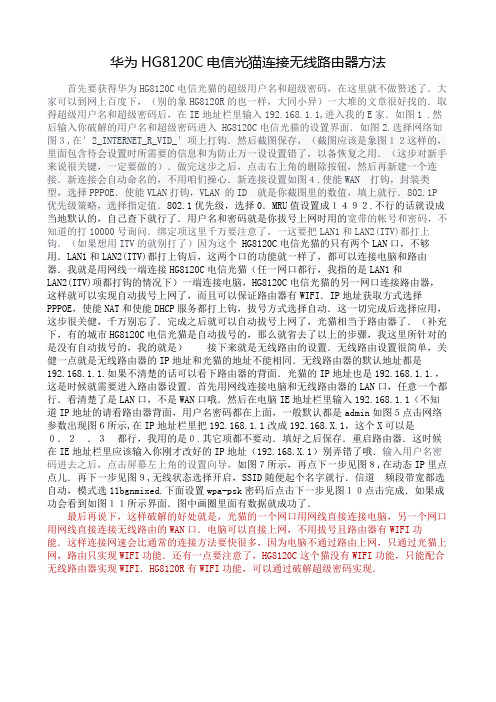
华为HG8120C电信光猫连接无线路由器方法首先要获得华为HG8120C电信光猫的超级用户名和超级密码,在这里就不做赘述了.大家可以到网上百度下,(别的象HG8120R的也一样,大同小异)一大堆的文章很好找的.取得超级用户名和超级密码后,在IE地址栏里输入192.168.1.1,进入我的E家.如图1 .然后输入你破解的用户名和超级密码进入 HG8120C电信光猫的设置界面.如图2.选择网络如图3,在'2_INTERNET_R_VID_'项上打钩.然后截图保存,(截图应该是象图12这样的,里面包含待会设置时所需要的信息和为防止万一设设置错了,以备恢复之用.(这步对新手来说很关键,一定要做的).做完这步之后,点击右上角的删除按钮,然后再新建一个连接.新连接会自动命名的,不用咱们操心.新连接设置如图4.使能WAN 打钩,封装类型,选择PPPOE.使能VLAN打钩,VLAN 的ID 就是你截图里的数值,填上就行.802.1P 优先级策略,选择指定值.802.1优先级,选择0.MRU值设置成1492.不行的话就设成当地默认的,自己查下就行了.用户名和密码就是你拔号上网时用的宽带的帐号和密码,不知道的打10000号询问.绑定项这里千万要注意了,一这要把LAN1和LAN2(ITV)都打上钩.(如果想用ITV的就别打了)因为这个 HG8120C电信光猫的只有两个LAN口,不够用.LAN1和LAN2(ITV)都打上钩后,这两个口的功能就一样了,都可以连接电脑和路由器.我就是用网线一端连接HG8120C电信光猫(任一网口都行,我指的是LAN1和LAN2(ITV)项都打钩的情况下)一端连接电脑,HG8120C电信光猫的另一网口连接路由器,这样就可以实现自动拔号上网了,而且可以保证路由器有WIFI.IP地址获取方式选择PPPOE,使能NAT和使能DHCP服务都打上钩,拔号方式选择自动.这一切完成后选择应用,这步很关健,千万别忘了.完成之后就可以自动拔号上网了,光猫相当于路由器了.(补充下,有的城市HG8120C电信光猫是自动拔号的,那么就省去了以上的步骤,我这里所针对的是没有自动拔号的,我的就是)接下来就是无线路由的设置.无线路由设置很简单,关健一点就是无线路由器的IP地址和光猫的地址不能相同.无线路由器的默认地址都是192.168.1.1.如果不清楚的话可以看下路由器的背面.光猫的IP地址也是192.168.1.1.,这是时候就需要进入路由器设置.首先用网线连接电脑和无线路由器的LAN口,任意一个都行.看清楚了是LAN口,不是WAN口哦.然后在电脑IE地址栏里输入192.168.1.1(不知道IP地址的请看路由器背面,用户名密码都在上面,一般默认都是admin如图5点击网络参数出现图6所示,在IP地址栏里把192.168.1.1改成192.168.X.1,这个X可以是0.2.3都行,我用的是0.其它项都不要动.填好之后保存.重启路由器.这时候在IE地址栏里应该输入你刚才改好的IP地址(192.168.X.1)别弄错了哦.输入用户名密码进去之后,点击屏幕左上角的设置向导,如图7所示,再点下一步见图8,在动态IP里点点儿.再下一步见图9,无线状态选择开启,SSID随便起个名字就行.信道频段带宽都选自动,模式选11bgnmixed.下面设置wpa-psk密码后点击下一步见图10点击完成.如果成功会看到如图11所示界面.图中画圈里面有数据就成功了.最后再说下,这样破解的好处就是,光猫的一个网口用网线直接连接电脑,另一个网口用网线直接连接无线路由的WAN口.电脑可以直接上网,不用拔号且路由器有WIFI功能.这样连接网速会比通常的连接方法要快很多,因为电脑不通过路由上网,只通过光猫上网,路由只实现WIFI功能.还有一点要注意了,HG8120C这个猫没有WIFI功能,只能配合无线路由器实现WIFI.HG8120R有WIFI功能,可以通过破解超级密码实现.点击放大点击放大点击放大点击放大点击放大点击放大点击放大点击放大点击放大点击放大点击放大点击放大。
光纤猫接无线路由器

光纤猫接无线路由器
第一步:将路由器的WAN口与光猫的任一LAN接口连接
第二步:将路由器复位,用大头针等物品按路由器上的Reset按钮。
第三步:打开浏览器,在地址栏输入192.168.1.1 打开路由器的管理界面,输入账号、口令登录;
路由器默认账号密码均为:admin 小写
第四步:点击左边功能菜单“设置向导”>选择“动态IP”点击下一步;
第五步:设置好SSID和无线密码点击下一步;
第六步:点击“完成”,路由器将自动重启。
第七步:在重启完成后,再次登录到路由器管理,点网络参数>LAN口设置>输入IP地址:172.168.1.1,保存
就是将原来的192.168.1.1更改成新的网段,因为电信光猫用的就是这个网段,路由
器不能与光猫相同。
以上就是网带给大家不一样的精彩。
想要了解更多精彩的朋友可以持续关注网,我们
将会为你奉上最全最新鲜的内容哦! ,因你而精彩。
希望对大家有所帮助!
感谢您的阅读,祝您生活愉快。
华为猫怎么连接路由器

华为猫怎么连接路由器华为猫怎么连接路由器具体安装方法;1、将无线路由器通电后,从无线路由器的任意一个LAN口接条网线到电脑上,登陆到无线路由器把LAN地址改成:192.168.2.1;2、从光猫任意一个LAN口接网线到无线路由器的WAN口上,再从无线路由器的LAN接网线到电脑上,电脑本地连接IP地址和DNS 设置自动获取;3、打开浏览器,输入192.168.2.1,回车,输入无线路由器管理用户和密码(登陆地址、管理用户名和密码在无线路由器后面会有注明),确定,进入无线路由器设置界面;4、设置向导,下一步,选择PPPOE拨号上网方式,下一步;输入上网账号和密码,下一步,SSID框里设置无线网络名,PSK框里设置个至少8位数的无线密码,下一步;5、保存,重启无线路由器即可完成无线路由器的安装。
华为光猫接线,接路由器的方法如下:1、光纤,猫,网线接路由器WAN口;2、猫出来网线连接路由器WAN口;3、路由器LAN口网线连接电脑;4、电脑设置自动获取IP;5、网页地址栏输入路由器的IP;6、进入路由器的设置界面;7、设置路由器WAN口参数为pppoe拨号模式,并输入宽带账号和密码;8、其他的设置按照路由器说明书设置或者按照路由器设置向导设置即可。
猫连接路由器详细步骤介绍第一步:首先我们需要做的就是连线,电话入户的'线盒宽带分离器连接,还有猫DSL的接口和路由器的线一头插在LAN口上,另外的一头插在路由的WAN口上电脑,连线的时候要注意如果是ADSL宽带,那我们电话要从宽带分离器的专用接口上连接。
第二步:连线好了之后就是进行路由器的设置,我们打开网址192.168.1.1或者是192.168.0.1,之后我们需要输入用户名以及密码,一般最初都是admin,之后进入控制页面之后,选择web设置,这时候需要我们输入宽带账号还有密码,设置拨号方式为自动,这样有打开电源之后路由器就会自动拨号,之开启DHCP服务,在参数里面把ADSL宽带的DNS服务器地址添加上,之后点击确定。
路由器如何连接光猫

路由器如何连接光猫
互联网规模的不断扩大以及各种大数据量业务的出现对路由器分组处理能力的要求大大提高,那么你知道路由器如何连接光猫吗?下面是店铺整理的一些关于路由器连接光猫的相关资料,供你参考。
路由器连接光猫的方法:
光猫接无线路由第一步:将路由器的WAN口与光猫的任一LAN 接口连接
光猫接无线路由第二步:将路由器复位,用大头针等物品按路由器上的Reset按钮。
光猫接无线路由第三步:打开浏览器,在地址栏输入192.168.1.1 打开路由器的管理界面,输入账号、口令登录;
路由器默认账号密码均为:admin 小写
光猫接无线路由第四步:点击左边功能菜单“设置向导”>选择“动态IP”点击下一步;
光猫接无线路由第五步:设置好SSID和无线密码点击下一步;
光猫接无线路由第六步:点击“完成”,路由器将自动重启。
光猫接无线路由第七步:在重启完成后,再次登录到路由器管理,点网络参数>LAN口设置>输入IP地址:172.168.1.1,保存就是将原来的192.168.1.1更改成新的网段,因为电信光猫用的就是这个网段,路由器不能与光猫相同。
- 1、下载文档前请自行甄别文档内容的完整性,平台不提供额外的编辑、内容补充、找答案等附加服务。
- 2、"仅部分预览"的文档,不可在线预览部分如存在完整性等问题,可反馈申请退款(可完整预览的文档不适用该条件!)。
- 3、如文档侵犯您的权益,请联系客服反馈,我们会尽快为您处理(人工客服工作时间:9:00-18:30)。
华为HG8120C电信光猫连接无线路由器方法
首先要获得华为HG8120C电信光猫的超级用户名和超级密码,在这里就不做赘述了.大家可以到网上百度下,(别的象HG8120R的也一样,大同小异)一大堆的文章很好找的.取得超级用户名和超级密码后,在IE地址栏里输入192.168.1.1,进入我的E家.如图1 .然后输入你破解的用户名和超级密码进入 HG8120C电信光猫的设置界面.如图2.选择网络如图3,在'2_INTERNET_R_VID_'项上打钩.然后截图保存,(截图应该是象图12这样的,里面包含待会设置时所需要的信息和为防止万一设设置错了,以备恢复之用.(这步对新手来说很关键,一定要做的).做完这步之后,点击右上角的删除按钮,然后再新建一个连接.新连接会自动命名的,不用咱们操心.新连接设置如图4.使能WAN 打钩,封装类型,选择PPPOE.使能VLAN打钩,VLAN 的ID 就是你截图里的数值,填上就行.802.1P 优先级策略,选择指定值.802.1优先级,选择0.MRU值设置成1492.不行的话就设成当地默认的,自己查下就行了.用户名和密码就是你拔号上网时用的宽带的帐号和密码,不知道的打10000号询问.绑定项这里千万要注意了,一这要把LAN1和LAN2(ITV)都打上钩.(如果想用ITV的就别打了)因为这个 HG8120C电信光猫的只有两个LAN口,不够用.LAN1和LAN2(ITV)都打上钩后,这两个口的功能就一样了,都可以连接电脑和路由器.我就是用网线一端连接HG8120C电信光猫(任一网口都行,我指的是LAN1和
LAN2(ITV)项都打钩的情况下)一端连接电脑,HG8120C电信光猫的另一网口连接路由器,这样就可以实现自动拔号上网了,而且可以保证路由器有WIFI.IP地址获取方式选择PPPOE,使能NAT和使能DHCP服务都打上钩,拔号方式选择自动.这一切完成后选择应用,这步很关健,千万别忘了.完成之后就可以自动拔号上网了,光猫相当于路由器了.(补充下,有的城市HG8120C电信光猫是自动拔号的,那么就省去了以上的步骤,我这里所针对的是没有自动拔号的,我的就是)接下来就是无线路由的设置.无线路由设置很简单,关健一点就是无线路由器的IP地址和光猫的地址不能相同.无线路由器的默认地址都是192.168.1.1.如果不清楚的话可以看下路由器的背面.光猫的IP地址也是192.168.1.1.,这是时候就需要进入路由器设置.首先用网线连接电脑和无线路由器的LAN口,任意一个都行.看清楚了是LAN口,不是WAN口哦.然后在电脑IE地址栏里输入192.168.1.1(不知道IP地址的请看路由器背面,用户名密码都在上面,一般默认都是admin如图5点击网络参数出现图6所示,在IP地址栏里把192.168.1.1改成192.168.X.1,这个X可以是0.2.3都行,我用的是0.其它项都不要动.填好之后保存.重启路由器.这时候在IE地址栏里应该输入你刚才改好的IP地址(192.168.X.1)别弄错了哦.输入用户名密码进去之后,点击屏幕左上角的设置向导,如图7所示,再点下一步见图8,在动态IP里点点儿.再下一步见图9,无线状态选择开启,SSID随便起个名字就行.信道频段带宽都选自动,模式选11bgnmixed.下面设置wpa-psk密码后点击下一步见图10点击完成.如果成功会看到如图11所示界面.图中画圈里面有数据就成功了.
最后再说下,这样破解的好处就是,光猫的一个网口用网线直接连接电脑,另一个网口用网线直接连接无线路由的WAN口.电脑可以直接上网,不用拔号且路由器有WIFI功能.这样连接网速会比通常的连接方法要快很多,因为电脑不通过路由上网,只通过光猫上网,路由只实现WIFI功能.还有一点要注意了,HG8120C这个猫没有WIFI功能,只能配合无线路由器实现WIFI.HG8120R有WIFI功能,可以通过破解超级密码实现.
点击放大点击放大点击放大点击放大
点击放大点击放大点击放大点击放大点击放大点击放大点击放大点击放大。
